Effektive Methoden zum Wiederherstellen gelöschter E-Mails aus Google Mail
Android Tipps & Tricks / / August 05, 2021
Google Mail ist eine der am häufigsten verwendeten Apps, die wir auf unserem Telefon oder einem anderen Gerät installiert haben. Milliarden von Menschen auf der ganzen Welt haben ein Google Mail-Konto, das entweder beruflich oder persönlich für verschiedene Zwecke verwendet wird. Aufgrund der hohen Nutzung des Google Mail-Kontos erhalten wir im Laufe des Tages häufig n E-Mails, was ziemlich ärgerlich sein kann. Und es gibt Zeiten, in denen wir aus Frustration die E-Mails versehentlich löschen, ohne sie zu lesen. Obwohl es Optionen gibt, mit denen Sie gelöschte E-Mails in Ihrem Google Mail-Konto aus dem Papierkorb wiederherstellen können, was ist, wenn Sie diese E-Mail auch aus dem Papierkorb löschen?
Glücklicherweise geben wir Ihnen in diesem Beitrag verschiedene Methoden, mit denen Sie Methoden zum Wiederherstellen gelöschter E-Mails aus Google Mail angeben können. Darüber hinaus gibt es viele Möglichkeiten, wie Sie Ihre gelöschte E-Mail wieder in Ihren Besitz bringen können. In diesem Beitrag werden alle möglichen Methoden und Möglichkeiten aufgeführt, mit denen Google Mail die Wiederherstellung von E-Mails ermöglicht. Kommen wir also ohne weiteres direkt zum Artikel selbst:

Inhaltsverzeichnis
-
1 Effektive Methoden zum Wiederherstellen gelöschter E-Mails aus Google Mail
- 1.1 E-Mail-Wiederherstellung aus dem Papierkorb
- 1.2 Suchen Sie in Google Mail nach E-Mails
- 1.3 Überprüfen von Spam-E-Mails
- 1.4 Hilfe vom Support-Team
Effektive Methoden zum Wiederherstellen gelöschter E-Mails aus Google Mail
Es gibt viele Möglichkeiten, wie Sie Ihre versehentlich oder bereitwillig gelöschten E-Mails einfach aus Ihrem Google Mail-Konto wiederherstellen können. Diese sind unten aufgeführt:
- E-Mail-Wiederherstellung aus dem Papierkorb
- Suchen Sie in Google Mail nach E-Mails
- Überprüfen von Spam-E-Mails
- Hilfe vom Support-Team
Schauen wir uns nacheinander die oben genannten Wiederherstellungsmethoden an:
E-Mail-Wiederherstellung aus dem Papierkorb
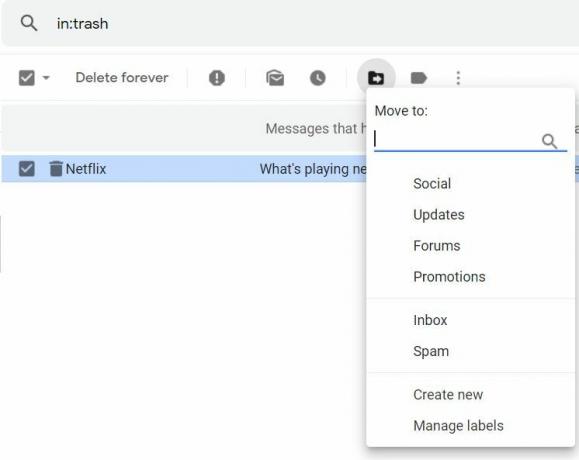
- Melden Sie sich bei Ihrem an Google Mail-Konto.
- Gehe zum Müll Ordner, der sich in der Seitenleiste auf der linken Seite der Startseite befindet.
- Suchen Sie die gesuchte Nachricht und öffnen Sie sie.
- Stellen Sie sicher, dass Sie den Zeitraum von 30 Tagen nicht überschritten haben.
- Oben finden Sie die Ziehen nach Option, bei der Sie diese E-Mail in Ihren Posteingang übertragen können.
- Das ist es! Ihre gelöschte E-Mail wird in Ihren Posteingang verschoben.
Suchen Sie in Google Mail nach E-Mails
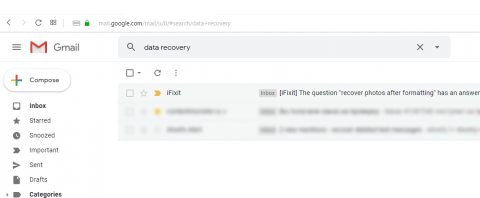
- Öffnen Sie zunächst die Suche mail Fenster.
- Jetzt müssen Sie den Text der gesuchten E-Mail eingeben. Je mehr Daten Sie bereitstellen, desto einfacher kann Google Mail suchen.
- Wenn Sie mit der Eingabe fertig sind, drücken Sie die Eingabetaste.
- Sie erhalten alle E-Mails, die Ihren Einstellungen entsprechen.
Überprüfen von Spam-E-Mails

- Öffne das Spam Mappe.
- Tippen Sie auf die gesuchte E-Mail.
- Oben finden Sie die Schaltfläche Nicht Spam. Dadurch wird die E-Mail direkt in Ihren Posteingang verschoben.
Es ist ratsamer, auf der Desktop-Version nach gelöschten E-Mails zu suchen, als in der Mobile-App, da einige Funktionen und Optionen in letzterer nicht verfügbar sind.
Hilfe vom Support-Team
- Melden Sie sich in Ihrem Google Mail-Konto an, in dem Sie die E-Mail wiederherstellen möchten.
- Öffnen und füllen Sie Folgendes bilden.
- Geben Sie alle erforderlichen Informationen im Formular an.
- Beschreiben Sie detailliert das Problem, das Sie haben, und klicken Sie auf die Schaltfläche "Senden".
Sie erhalten in ca. 30 Minuten eine Rückmeldung vom Support-Team und erfahren, ob Ihre E-Mails wiederhergestellt werden können oder nicht. Wenn "Ja" angezeigt wird, können Sie das im Feedback angegebene Verfahren befolgen. Wenn "Nein" angezeigt wird, kann nichts unternommen werden.
Also, da hast du es von meiner Seite in diesem Beitrag. Ich hoffe, euch hat dieser Beitrag gefallen, wie man gelöschte E-Mails in Google Mail wiederherstellt. Beachten Sie, dass nach dem Löschen der an Sie gesendeten E-Mail oder nach Ablauf der 30-Tage-Frist keine Möglichkeit mehr besteht und keine Software Ihnen beim Wiederherstellen der E-Mail helfen kann. Lassen Sie uns in den Kommentaren unten wissen, ob Sie diesen Beitrag hilfreich fanden, und lassen Sie uns wissen, ob Sie eine andere Möglichkeit kennen, gelöschte E-Mails wiederherzustellen. Bis zum nächsten Beitrag… Prost!
Ein von Six Sigma und Google zertifizierter digitaler Vermarkter, der als Analyst für ein Top-MNC arbeitete. Ein Technik- und Automobil-Enthusiast, der gerne schreibt, Gitarre spielt, reist, Fahrrad fährt und sich entspannt. Unternehmer und Blogger.



